Khi mới cài đặt xong phần mềm autocad 2007 trên máy tính của các bạn, ở lần khởi động autocad 2007 đầu tiên, autocad 2007 mặc định để ở giao diện 3d Modeling. Nếu các bạn không để ý và click vào lựa chọn Ok thì phần mềm sẽ hiểu rằng bạn muốn nó khởi động môi trường 3D lên để làm việc. Vì là lựa chọn đã được các bạn xác nhận nên ở những lần khởi động tiếp theo, Autocad vẫn tiếp tục mở môi trường làm việc 3D lên.
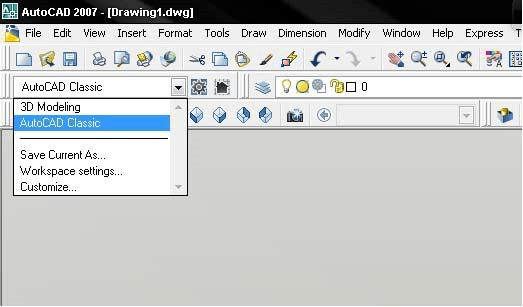
Thông thường chúng ta sẽ click chọn lại dao diện autocad classic như trên hình để đưa về môi trường 2D nhưng nó không giải quyết được cho những lần khởi động sau. khi chúng ta khởi động lại phần mềm autocad 2007 thì nó lại khởi động với môi trường làm việc 3D. Do đó, để chuyển autocad 2007 2d sang 3d chúng ta cần phải cài đặt lại một số tùy chọn trong hộp thoại Option để đưa nó về chế độ mặc định 2D khi khởi chạy.
Hướng dẫn chuyển autocad 2007 2D sang 3D
– Chúng ta nhập lệnh OP => enter để gọi hộp thoại Option.
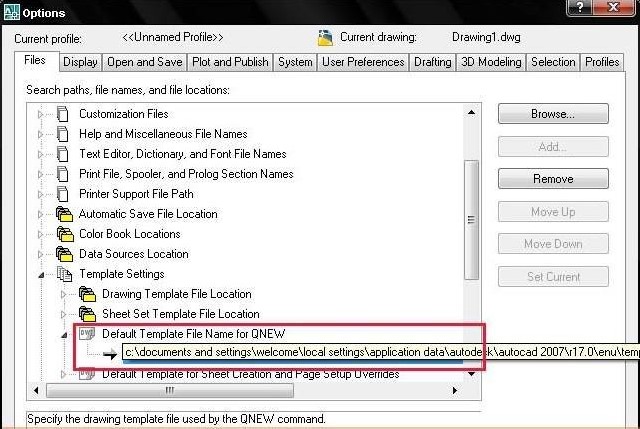
– Trong hộp thoại Option chúng ta chọn thẻ File.
– Trong thẻ File chúng ta chọn mục Template Settings
– Trong mục Template Settings chúng ta chọn mũi tên màu trắng cho nó sổ xuống mục Default Template File Name for QNEW
– Tới bước này ta click chuột để chọn mục Default Template File Name for QNEW rồi chọn thẻ Remove để gỡ bỏ.
– Click chọn thẻ Apply rồi chọn thẻ Ok để đóng hộp thoại.
– Khởi động lại autocad 2007 và kiểm tra kết quả sau khi chúng ta đã cài đặt lại trong hộp thoại Option.
Nếu có thủ thuật khác hay đóng góp ý kiến các bạn nhớ commend bên dưới để cùng trao đổi nhé!